微星GT62VR 7RE系列筆記本重裝win10及Bios設置教程
- 2020-02-25 11:32:06 分類:教程
微星GT62VR 7RE系列筆記本于2017年上市,搭載英特爾七代處理器,發(fā)燒級顯卡,預裝win10系統(tǒng),共有2款產(chǎn)品。默認預裝win10家庭版,對于游戲用戶來說,win10家庭版是不滿足需求的,所以有些用戶,想將預裝win10家庭版改成win10專業(yè)版。這篇文章是白云一鍵重裝系統(tǒng)給大家?guī)淼奈⑿荊T62VR 7RE系列筆記本設置Bios后裝win10教程。
微星GT62VR 7RE系列筆記本裝win10系統(tǒng)安裝前需要準備的工具
啟動U盤:推薦使用白云一鍵重裝工具(工具特點:1、支持PE下自動修復UEFI+GPT引導,2、支持LEGACY/UEFI雙引導,3、一鍵裝機自動注入nvme驅動)制作帶有win10系統(tǒng)(該系統(tǒng)通過驅動總裁,擁有最新的USB3.0/usb3.1驅動,解決安裝六代CPU以上機型時USB無法使用問題,解決最新intel 八代和九代CPU裝win7的問題,完美支持B360/B365/Z390/H370等主板USB驅動以及UHD610/620/630/P630集顯驅動)的啟動U盤。也可以選擇功能更齊全的U盤魔術師進行啟動U盤制作,不過需另外下載系統(tǒng)。
注意:務必備份好重要的數(shù)據(jù)才進行操作,以免丟失數(shù)據(jù);UEFI+GPT安裝win10的方法只適用于64位系統(tǒng)。微星GT62VR 7RE系列筆記本win10系統(tǒng)Bios設置以及設置u盤啟動
1、電腦重啟或開機,也就是在出現(xiàn)微星Logo的時候,連續(xù)按Del進入Bios,然后按鍵盤的上下方向鍵來選擇選項,切換到Boot選項卡,然后移動方向鍵到Boot mode select(啟動模式),將UEFI改成UEFI with CSM,如果不改可能會導致進入不了系統(tǒng);

2、修改完成后,直接按F10保存更改并重啟即可;
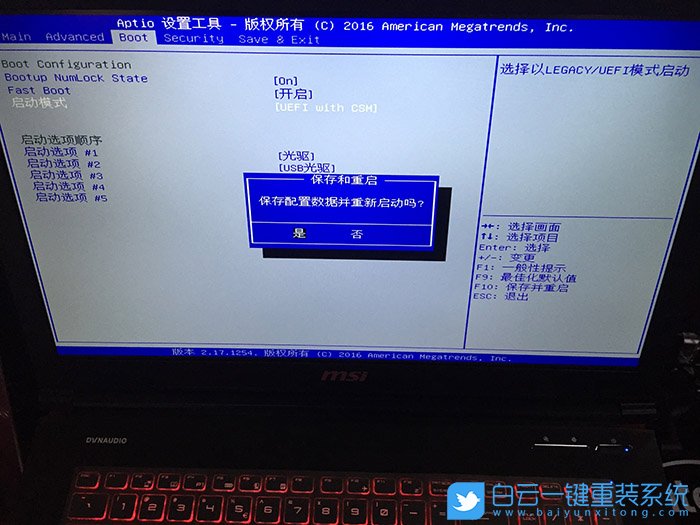
3、由于剛才的保存會自動重啟電腦,所以直接往電腦中插入已經(jīng)制作好的U盤魔術師,U盤啟動盤,然后在出現(xiàn)微星Logo的時候,連續(xù)按F11,回車選擇識別到的U盤啟動進入PE;
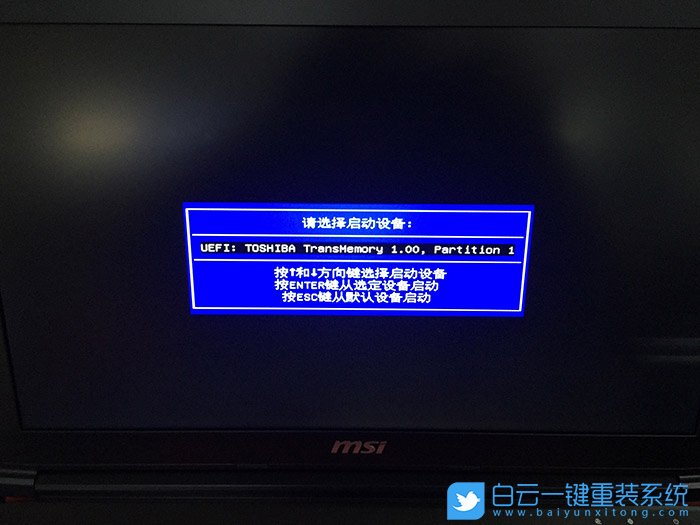
4、進入PE啟動主菜單后,回車選擇 04.啟動windows_10PE_x64(精簡版,適合常用維護) 進入PE;
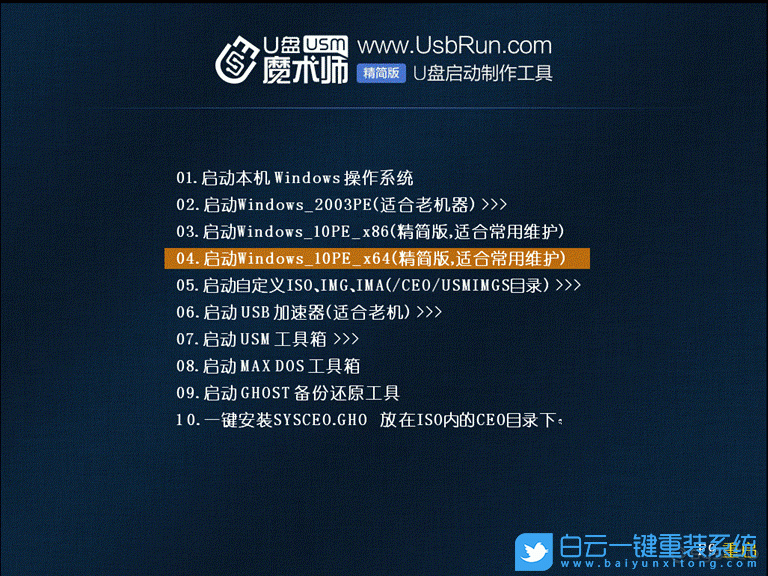
微星GT62VR 7RE系列筆記本裝win10分區(qū)步驟(使用UEFI+GPT引導模式)
1、進入已經(jīng)制作好的U盤魔術師U盤PE系統(tǒng),雙擊運行PE桌面DiskGenius分區(qū)工具,然后右鍵選擇要轉換分區(qū)的磁盤,在打開的菜單項中,選擇轉換分區(qū)表類型為GUID格式,轉換成功后,點擊左上角的保存更改即可;
注意:推薦使用UEFI+GPT引導安裝

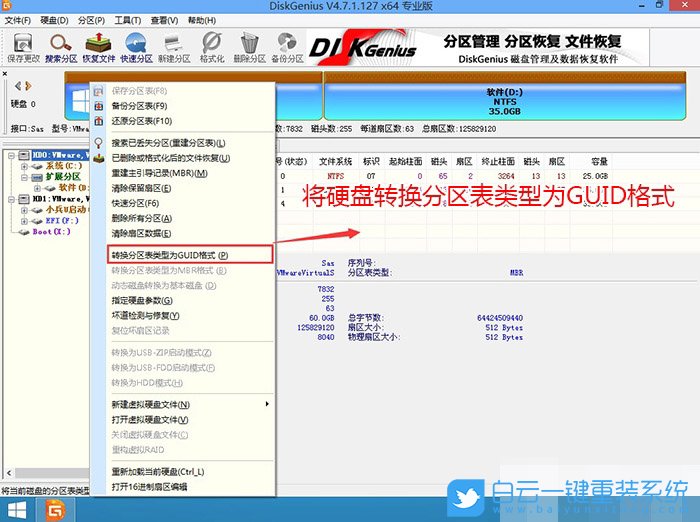
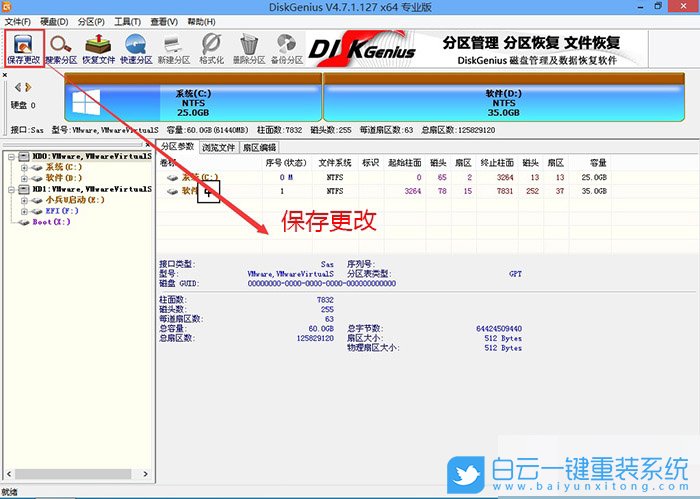
2、DiskGenius分區(qū)工具菜單欄,選擇要分區(qū)的磁盤,然后點擊上面的快速分區(qū);
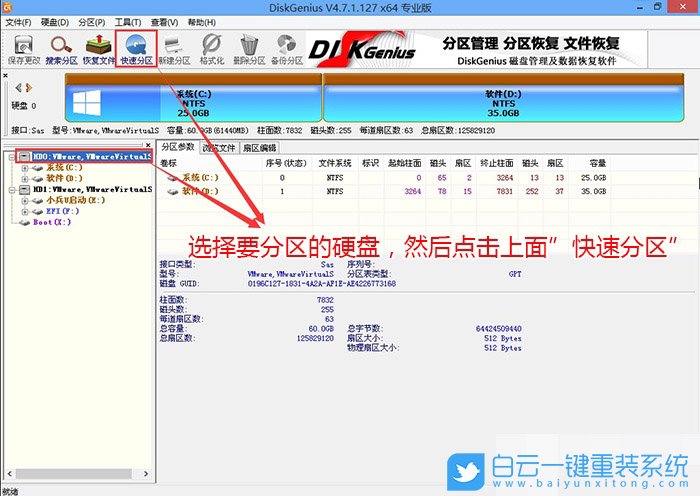
3、快速分區(qū)窗口中,選擇GUID分區(qū)表類型,然后選擇分區(qū)數(shù)目(大家可以根據(jù)實際情況看要劃分多少個分區(qū)),勾選創(chuàng)建新ESP分區(qū)和創(chuàng)建MSR分區(qū),然后就是磁盤空間大小的設置,推薦C盤大小大于60G比較好,最后如果是SSD固態(tài)硬盤的話,要選擇4096扇區(qū)進行4K對齊;
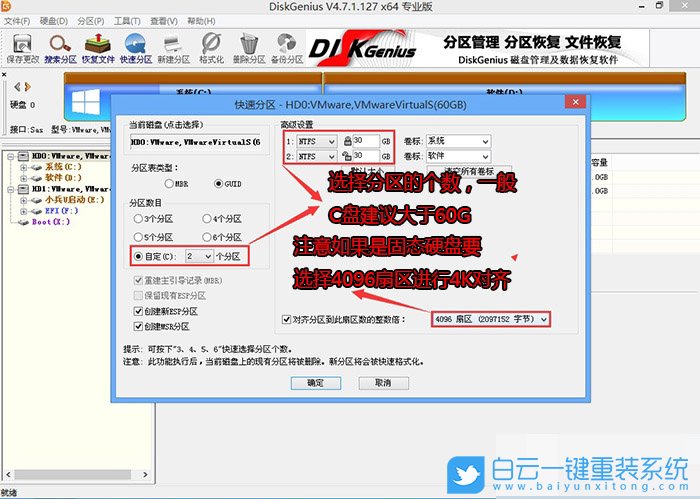
4、分區(qū)完成后,可以看到ESP和MSR分區(qū)已經(jīng)完成,也就說明EFI系統(tǒng)引導分區(qū)已經(jīng)建立完成,可以安裝系統(tǒng)了;
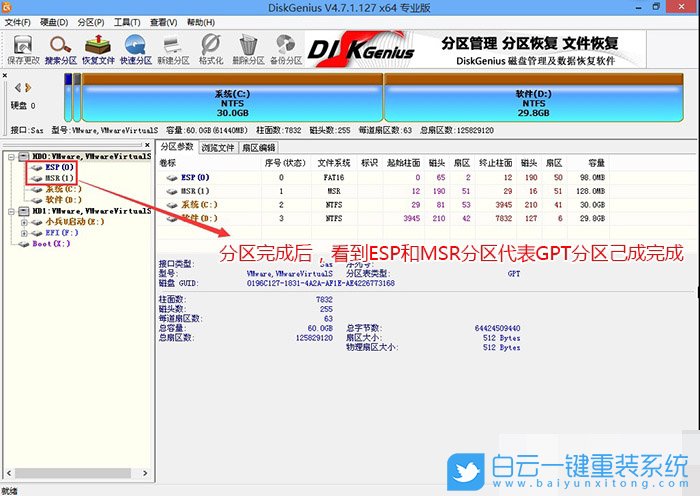
微星GT62VR 7RE系列筆記本安裝win10系統(tǒng)(注:必須支持UEFI的U盤啟動盤)
1、雙擊打開桌面上映像總裁,選擇要安裝的win10系統(tǒng)(映像總裁自動調用CeoMSX導入磁盤控制器及USB3.0驅動,不需要額外集成),點擊下一步;

2、選擇以C盤為系統(tǒng)盤,點擊下一步,最后我們只需要耐心等待,電腦會在這個過程中重啟不知道多少次,直到能進入桌面,win10就已經(jīng)安裝成功了;

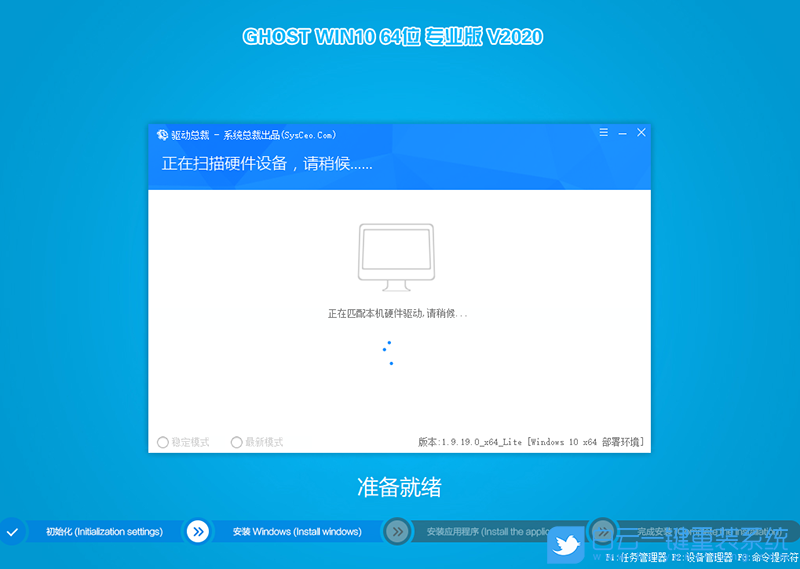
以上就是微星GT62VR 7RE系列筆記本重裝win10及Bios設置教程文章,如果這篇文章的方法能幫到你,那就收藏白云一鍵重裝系統(tǒng)網(wǎng)站,在這里會不定期給大家分享常用裝機故障解決方法。
微星GT62VR 7RE系列筆記本重裝win10及Bios設置教程相關教程
- ThinkPad T14 2022銳龍版筆記本重裝系統(tǒng)Win11
- 榮耀MagicBook Pro銳龍版2020筆記本重裝系統(tǒng)Win11
- 如何使用重裝系統(tǒng)軟件重裝Win10
- 外星人Alienware X17 R1筆記本重裝系統(tǒng)Win11
- msi微星Modern15筆記本怎么重裝系統(tǒng)Win11
- Terrans Force X599 2070 97K筆記本重裝系統(tǒng)Win11
- 吾空X17武仙筆記本怎么重裝系統(tǒng)Win11
- 索尼VAIO侍14Ultra筆記本重裝系統(tǒng)Win10
- 榮耀MagicBook 14 2021銳龍筆記本重裝系統(tǒng)Win11
- 吾空迦紗ST筆記本怎么重裝系統(tǒng)Win11

Win10如何在非觸屏設備打開經(jīng)典模式屏幕鍵盤|怎么打開屏幕鍵盤使用搭載win10系統(tǒng)的 觸屏設備用戶打開屏幕鍵盤,可以直接按設置 - 設備 - 輸入,里面就可以找到屏幕鍵盤的開關。 但是對

聯(lián)想拯救者刃7000K 2021臺式電腦11代CPU怎么裝Win7聯(lián)想拯救者刃7000K 2021系列臺式電腦,是聯(lián)想推出的臺式電腦,目前共有4款產(chǎn)品。英特爾酷睿i開頭11代系列處理器,默認預裝



